- Avtor Abigail Brown [email protected].
- Public 2023-12-17 07:00.
- Nazadnje spremenjeno 2025-01-24 12:23.
Kaj morate vedeti
- Spletni brskalnik: odprite datoteko Google Dokumentov. Uredite dokument z meniji na vrhu zaslona.
- Vstavljanje slik, prilagajanje oblikovanja besedila in zagon preverjanja črkovanja je le nekaj možnosti.
- Aplikacija Google Dokumenti: odprite dokument in tapnite ikono svinčnika. Za urejanje uporabite menija na vrhu in dnu zaslona. Tapnite kljukico.
Ta članek pojasnjuje, kako urejati Google Dokumente iz spletnega brskalnika v računalniku ali aplikacije Google Dokumenti v mobilni napravi.
Urejanje Google Dokumentov na spletnem mestu
Google Docs je priljubljen urejevalnik besedil, ker deluje v celoti v spletu, vendar to ne pomeni, da skopari z možnostmi urejanja. Urejate lahko članke in druge dokumente, ki ste jih ustvarili sami, ter datoteke, ki so bile v skupni rabi z vami v spletnem brskalniku ali mobilni aplikaciji. Tukaj je opisano, kako urejate Google Dokumente v spletnem brskalniku.
- Odprite Google Dokumente. To je najboljši način za iskanje dokumenta, še posebej, če ste ga naredili sami. Če je bil v skupni rabi z vami ali ga tam ne najdete, si oglejte, kako odprete Googlove dokumente za druge načine iskanja.
-
Izberite dokument, ki ga želite urediti. Če ga ne najdete takoj, uporabite iskalno vrstico na vrhu; poišče dokumente po naslovu in besedilni vsebini. Če je bil ustvarjen v MS Wordu in je v vašem računalniku, ga naložite v Google Dokumente.

Image -
Uredite dokument. Na vrhu strani so meniji za stvari, kot so vstavljanje slik in drugih predmetov, prilagajanje oblikovanja besedila, izvajanje preverjanja črkovanja in več (glejte spodaj). Ena pogosta naloga je spreminjanje velikosti pisave, kar lahko storite s preklopi številk.

Image
Možnosti urejanja
V Google Dokumentih je toliko orodij za urejanje, da bi bilo koristno, če bi jih razložili, kaj počnejo. Tukaj so, ločeni po razdelkih v orodni vrstici za oblikovanje:
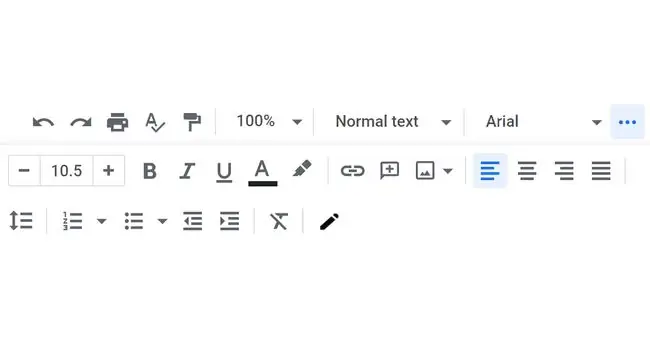
- Razveljavi, ponovi, natisni, preveri črkovanje/slovnico, slikaj format (za enostavno kopiranje/lepljenje oblikovanja)
- Povečava; za prilagoditev, kako vidite dokument (ne spremeni dejanske velikosti besedila)
- Slogi; za izdelavo naslovov in podnaslovov
- Izmenjevalnik pisave, prilagajanje velikosti besedila, krepko/ležeče/podčrtano, barva besedila, osvetlitvena barva
- Vstavi hiperpovezavo, vstavi komentar, vstavi sliko
- Poravnaj; za poravnavo besedila in predmetov levo, sredinsko, desno poravnano ali poravnano
- Razmik med vrsticami, kot je dvojni presledek; označite del dokumenta, da spremenite razmik med vrsticami
- Izdelajte oštevilčene in označene sezname, povečajte in zmanjšajte zamike ter počistite oblikovanje
Drug način za iskanje nekaterih orodij za urejanje je z desnim klikom ali brskanjem po menijih. Na primer, meni Insert vam omogoča izdelavo grafikona, izdelavo tabele, uporabo posebnih znakov in enačb, dodajanje sprotnih opomb in ustvarjanje kazala.
Uporaba aplikacije Google Dokumenti
- Mobilna aplikacija je način urejanja dokumentov iz telefona ali tablice. Prenesite ga zdaj, če ga še nimate:
- Tapnite dokument, ki ga želite urediti. Iskalna vrstica na vrhu je preprost način za brskanje po vseh vaših datotekah hkrati.
- Privzeto je dokument odprt v načinu samo za branje. Če ga želite urediti, tapnite ikono svinčnika spodaj desno.
-
Za urejanje datoteke uporabite menija na vrhu in dnu zaslona.

Image - Dotaknite se kljukice zgoraj levo, da shranite.
Možnosti urejanja
Težko je vedeti, kaj počne posamezen gumb, ker ne veš, dokler se ga ne dotakneš. Tukaj je, kaj vsi pomenijo:
- Zgornji meni ima šest gumbov: razveljavi, ponovi, spremeni besedilo in možnosti odstavka, vstavi (povezavo, komentar, sliko, tabelo, vodoravno črto, prelom strani, številko strani ali sprotno opombo), ogled komentarjev in dostop do dodatnih možnosti (kot so pogled postavitve tiskanja, možnosti skupne rabe, dodatki in pomoč).
- Spodnji meni je za običajna orodja za urejanje, kot so krepko, ležeče, podčrtano, barva, poudarki, poravnava, urejeni in neurejeni seznami ter zamiki.
Več načinov za uporabo Google Dokumentov
Jasno je že, da lahko v Googlovem urejevalniku besedil naredite marsikaj. Imamo več vodnikov o uporabi Google Dokumentov, ki vas vodijo skozi vse korake, kot so spreminjanje robov, dodajanje pisav, izdelava predloge ovojnice, vstavljanje podpisa, dodajanje vodnega žiga in premikanje slik.
Vsi dokumenti se samodejno shranijo, vendar lahko datoteko prenesete tudi brez povezave in jo pošljete drugim. Oglejte si, kako pretvorite Google dokument v PDF, pošljete dokument po e-pošti ali vzpostavite sodelovanje za vse podrobnosti.






